win101903驱动程序冲突怎么办?今天,边肖将解释win101903驱动程序冲突的解决方案。如果你有兴趣,让我们和边肖一起看看吧,希望能帮助到大家。
如果win101903驱动程序冲突,我该怎么办?
方法1:
1.首先,在桌面上找到“this pc”图标,右键单击它,然后单击它以弹出菜单,并选择“属性”(如图所示)。
: 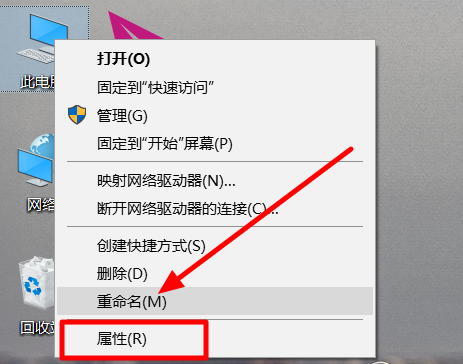 2.打开“属性”窗口后,找到并单击窗口左侧的“设备管理器”按钮(如图所示)。
2.打开“属性”窗口后,找到并单击窗口左侧的“设备管理器”按钮(如图所示)。
: 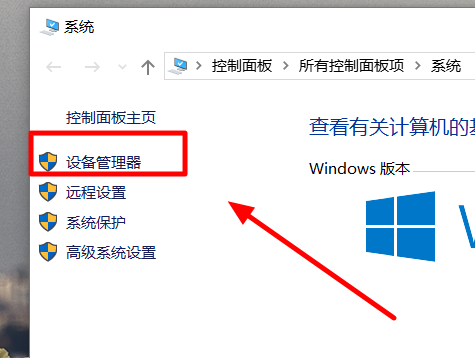 3.打开设备管理器后,在“显示适配器”下找到一个项目,右键单击并在弹出菜单中选择“更新驱动程序”(如图所示)。
3.打开设备管理器后,在“显示适配器”下找到一个项目,右键单击并在弹出菜单中选择“更新驱动程序”(如图所示)。
: 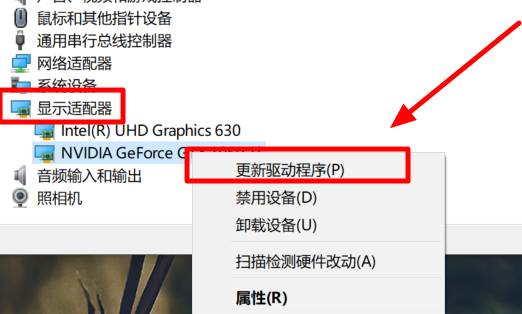 4.点击后,在新弹出的窗口中选择“自动搜索更新的驱动程序软件”(如图所示)。
4.点击后,在新弹出的窗口中选择“自动搜索更新的驱动程序软件”(如图所示)。
:  5.当系统提示“已安装适合您设备的最佳驱动程序软件”时,意味着驱动程序更新已完成。此时,将不存在不兼容的驱动程序(如图所示)。
5.当系统提示“已安装适合您设备的最佳驱动程序软件”时,意味着驱动程序更新已完成。此时,将不存在不兼容的驱动程序(如图所示)。
 方法2:
方法2:
1.首先按快捷键“win R”打开“运行”,输入“gpedit.msc”并单击确定(如图所示)。
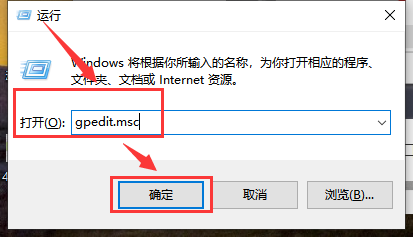 2,然后选择计算机配置-管理模板-系统-设备安装(如图所示)。
2,然后选择计算机配置-管理模板-系统-设备安装(如图所示)。
: 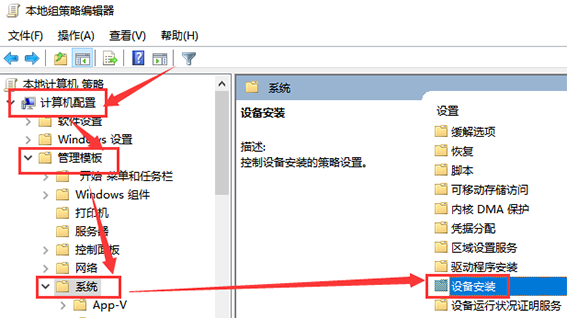 3.找到“设备安装限制”-“禁止安装其他策略组未描述的设备”(在右侧),双击它并将其设置为“启用”,然后单击“确定”。这样,驱动程序不会自动更新,但每次检查更新时都会有驱动程序更新项目。
3.找到“设备安装限制”-“禁止安装其他策略组未描述的设备”(在右侧),双击它并将其设置为“启用”,然后单击“确定”。这样,驱动程序不会自动更新,但每次检查更新时都会有驱动程序更新项目。
但是更新将会失败。但不影响使用(如图)。
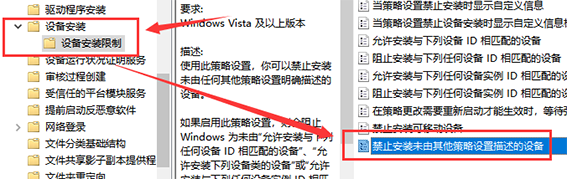

免责声明:本站所有文章内容,图片,视频等均是来源于用户投稿和互联网及文摘转载整编而成,不代表本站观点,不承担相关法律责任。其著作权各归其原作者或其出版社所有。如发现本站有涉嫌抄袭侵权/违法违规的内容,侵犯到您的权益,请在线联系站长,一经查实,本站将立刻删除。
本文来自网络,若有侵权,请联系删除,如若转载,请注明出处:https://www.freetrip88.com/baike/372790.html
